6 Решения за грешката “Aw, Snap!” в Google Chrome

Разберете как да се справите с грешката “Aw, Snap!” в Chrome, с списък на ефективни методи за решаване на проблема и достъп до сайтовете, които желаете.
Ако се опитвате да го направите като стриймър в Twitch и да стигнете до точката, в която можете да изкарвате прехраната си с това и да предавате на пълен работен ден, наистина трябва да подредите някакъв вид брандиране за себе си. Част от брандирането е намирането на правилното име. Като цяло помага за разпознаването на марката и от уста на уста, ако името на канала ви е сравнително лесно за запомняне и казване. Също така е важно името на вашата марка да е поне донякъде уникално, главно защото не искате вашето потребителско име да бъде използвано навсякъде, но също така и защото намалява вероятността хората да намерят други акаунти, когато търсят вашия.
Ако сте създали акаунт в Twitch преди известно време, но сега всъщност не усещате името на акаунта си и имате по-добра идея, можете да създадете нов акаунт. Twitch обаче ви позволява не само да промените екранното си име, но и потребителското име на акаунта си, което ви позволява напълно да ребрандирате, без непременно да започвате отново и да губите зрители, които вече имате.
Има обаче някои правила за промяна на вашето потребителско име. Потребителските имена все още трябва да са уникални, така че не можете да вземете нечии други. След като промените потребителското си име, няма да можете да го направите отново в продължение на шестдесет дни. Освен това старото ви потребителско име ще се съхранява най-малко шест месеца, преди да бъде рециклирано, което ще позволи на други потребители да го изберат. През този шестмесечен период не можете да се върнете към старото си потребителско име, можете да го направите само след като бъде рециклирано.
За да промените потребителското си име, трябва да влезете в настройките на акаунта си. За да направите това, щракнете върху снимката на вашия профил в горния десен ъгъл, след което щракнете върху „Настройки“.
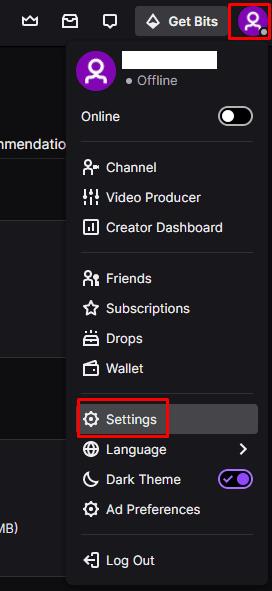
За да отворите настройките на акаунта си, щракнете върху снимката на вашия профил в горния десен ъгъл и след това върху „Настройки“.
В раздела „Профил“ по подразбиране на настройките щракнете върху иконата на молив вдясно от полето „Потребителско име“, за да можете да промените потребителското си име. Ще се появи изскачащ прозорец, който ви позволява да въведете новото си потребителско име. Вашето потребителско име трябва да бъде между четири и двадесет и пет знака и трябва да е уникално. В долната част на изскачащия прозорец можете да видите какъв ще бъде URL адресът на новия ви канал. След като сте доволни от вашето потребителско име и URL, щракнете върху „Актуализиране“, за да приложите незабавно промяната.
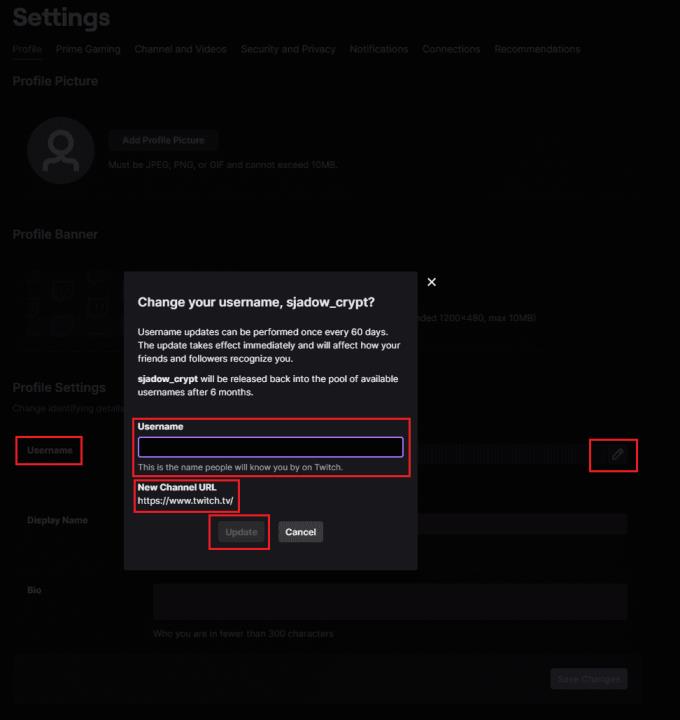
Кликнете върху иконата на молив в края на полето „Потребителско име“, за да отворите изскачащия прозорец, за да промените потребителското си име.
Вашето екранно име е името, което се показва в чата и в горната част на страницата на вашия канал, тук можете да конфигурирате изписването с главни букви на вашето потребителско име, ако желаете. Можете също така да промените показваното име, за да бъде напълно различно от вашето потребителско име, ако желаете, което може да е идеално, ако установената ви марка вече се приема като потребителско име.
За да промените екранното си име, просто въведете желаното от вас име в текстовото поле „Екранно име“, след което щракнете върху „Запазване на промените“.
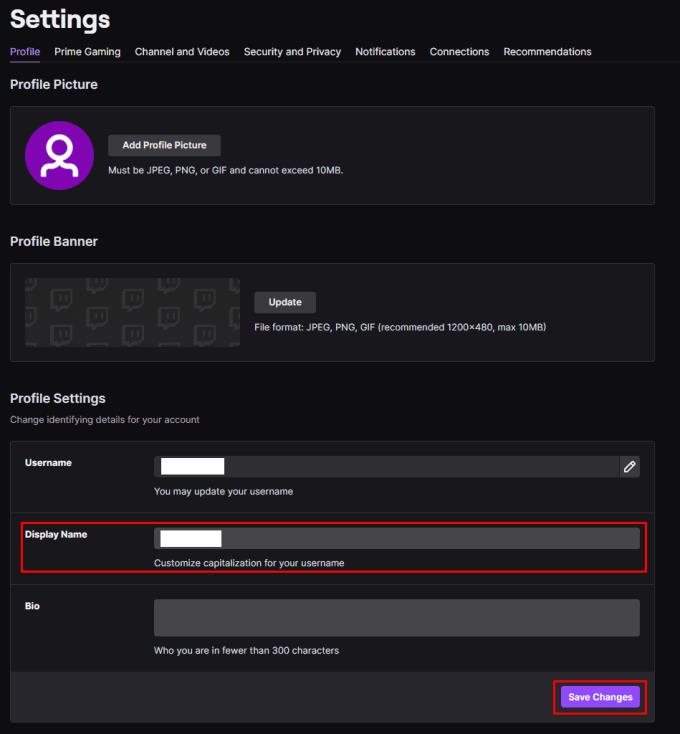
Можете да промените екранното си име на каквото искате.
Разберете как да се справите с грешката “Aw, Snap!” в Chrome, с списък на ефективни методи за решаване на проблема и достъп до сайтовете, които желаете.
Spotify може да има различни обичайни грешки, като например музика или подкасти, които не се възпроизвеждат. Това ръководство показва как да ги поправите.
Изчистете историята на изтеглените приложения в Google Play, за да започнете отначало. Предлагаме стъпки, подходящи за начинаещи.
Имали ли сте проблем с приложението Google, което показва, че е офлайн, въпреки че имате интернет на смартфона? Прочетете това ръководство, за да намерите доказаните решения, които работят!
Ако се чудите какво е този шумен термин fog computing в облачните технологии, то вие сте на правилното място. Четете, за да разберете повече!
В постоянно променящия се свят на смартфоните, Samsung Galaxy Z Fold 5 е чудо на инженерството с уникалния си сгъваем дизайн. Но както и да изглежда футуристично, той все още разчита на основни функции, които всички използваме ежедневно, като включване и изключване на устройството.
Ако не сте сигурни какво означават импресии, обхват и взаимодействие във Facebook, продължете да четете, за да разберете. Вижте това лесно обяснение.
Уеб браузърът Google Chrome предоставя начин да промените шрифтовете, които използва. Научете как да зададете шрифта по ваше желание.
Вижте какви стъпки да следвате, за да изключите Google Assistant и да си осигурите малко спокойствие. Чувствайте се по-малко наблюдавани и деактивирайте Google Assistant.
Как да конфигурирате настройките на блокера на реклами за Brave на Android, следвайки тези стъпки, които могат да се извършат за по-малко от минута. Защитете се от натрапчиви реклами, използвайки тези настройки на блокера на реклами в браузъра Brave за Android.







